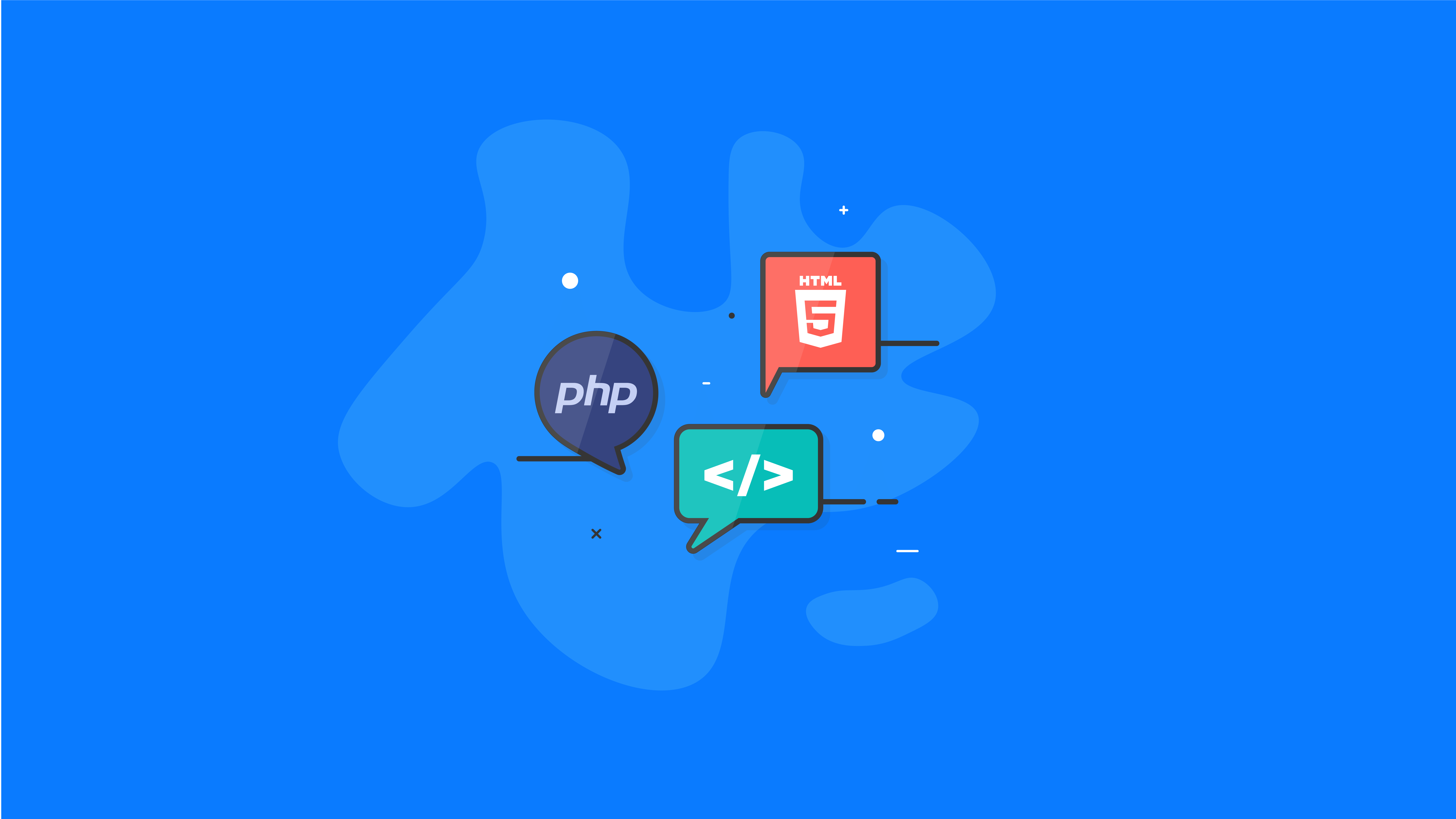WP-CLI: una guida per principianti
Pubblicato: 2021-02-02Chiunque sia nuovo a WordPress può essere facilmente sopraffatto dalla complessità della sua interfaccia. Dopotutto, poiché il CMS utilizzato dal 39,9% di tutti i siti Web, deve essere piuttosto ricco di funzionalità. Di solito ci vogliono settimane e molta caffeina per imparare i dettagli dell'interfaccia grafica utente (GUI). Sebbene conoscere la GUI di WordPress sia un'abilità molto richiesta, è solo una parte dell'essere un vero guru!
È più facile pensare a WordPress come pensi a sistemi operativi come Windows, Linux e Mac. Mentre si potrebbe utilizzare lo strato superiore e lasciare le cose come stanno, si sarebbe utilizzando solo una frazione del suo potere. Se hai già scritto per Linux, vorrei scusarmi per quel trauma. Tuttavia, puoi essere certo che WP-CLI è molto più semplice e facile da imparare.
La ragione per cui questa conoscenza è così richiesta dal mercato è perché molte persone pensano che sarà impossibile da imparare. Anche il verbo "script" suona piuttosto intimidatorio! In verità, è uno dei modi più semplici per fare soldi online. Se sei già un amministratore di WordPress, può ridurre notevolmente la quantità di tempo che dedichi a svolgere attività banali.
Senza ulteriori indugi, tuffiamoci in come possiamo sfruttare la potenza della CLI di WordPress!
Cos'è WP-CLI?
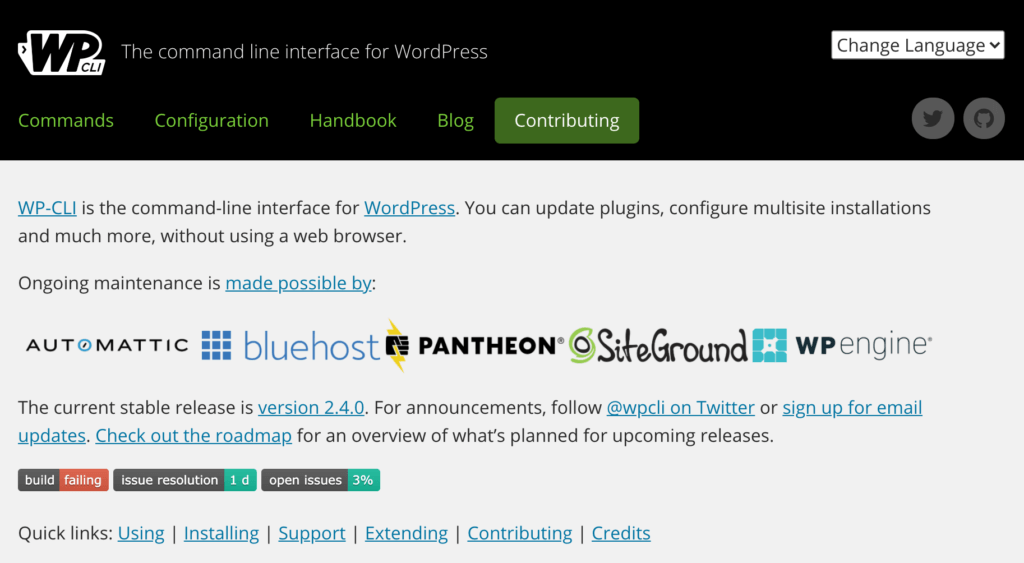
Prima di diventare il prossimo miglior sviluppatore al mondo di CLI di WordPress, dovrai sapere di cosa si tratta. Il nome è semplicemente l'acronimo di "WordPress" mescolato con un acronimo vecchio stile di "Command Line Interface". Una CLI è l'opposto di una GUI; tutto gira in quello che viene chiamato un "terminale".
A differenza della tua GUI, dove puoi fare clic sui pulsanti e ispezionare visivamente ciò che sta accadendo, tutto con WP-CLI accade dietro le quinte. Sebbene sia possibile eseguire comandi e script che hanno un potente impatto a livello di sito, la stessa CLI di solito non fornisce molti feedback. Ecco perché è fondamentale utilizzare un plug-in di backup WordPress affidabile prima di iniziare a utilizzare WP-CLI.
È abbastanza facile inserire un comando, anche se ripulire un comando errato può essere una storia completamente diversa. Come dice il proverbio, è sempre più facile distruggere che creare! A questo punto, ti starai chiedendo perché dovresti preoccuparti anche di WP-CLI.
Molti pensano "non si sono nemmeno presi la briga di creare una GUI, quindi non può essere troppo importante". In effetti, il suo potere risiede nel fatto che è basato sul testo. Questo rende molto più facile automatizzare le attività. Una volta che ne sarai diventato esperto, probabilmente ti chiederai perché non hai cambiato prima!
Spiegazione della riga di comando di WordPress
Quindi, come funziona davvero WP-CLI? In poche parole, è la spina dorsale di WordPress. Ogni volta che fai clic su qualcosa all'interno del CMS, in realtà è WP-CLI a fare il lavoro pesante. È un piccolo programma multipiattaforma. Tuttavia, poiché la stragrande maggioranza dei server Web è Linux, molto probabilmente lo eseguirai tramite il terminale Linux.
Tecnicamente, potresti completare un'intera installazione di WordPress su un nuovo server con WP-CLI. Puoi anche creare file .sh che sono sequenze di comandi. Ciò ti consente di condividere facilmente le tue creazioni con il resto del mondo WordPress.
WP-CLI può aiutare gli amministratori a ridurre notevolmente i plug-in non necessari che potrebbero rallentare i loro siti. Dopotutto, la stragrande maggioranza dei plug-in è essenzialmente un foglio di stile e un file .sh con una serie di prompt e comandi. Vedremo più avanti come funzionano in dettaglio.
Utilizzo di WP-CLI per installare temi
Certo, è abbastanza facile usare semplicemente la GUI per installare i temi. Tuttavia, se il tempo è essenziale, anche un comando a una riga farà il trucco. Supponiamo che tu abbia un tema sul tuo server chiamato "geocities". Vuoi applicare questo tema a un blog che hai appena creato. Tutto quello che devi fare è digitare questo comando e premere [Invio]:
wp theme install geocitites --activate
Scomponiamo quel lungo comando. Innanzitutto, proprio come con ogni altro programma Linux, la prima parola ("wp") sta dicendo al sistema operativo che vogliamo eseguire WP-CLI. Poiché la CLI funziona su base gerarchica, il tipo di comando eseguito viene subito dopo il nome del programma. Naturalmente, questo è correlato a un tema, quindi è prevedibilmente solo "tema".
Dopo aver assegnato la categoria di comando al programma chiamato “wp” dobbiamo dirgli cosa vogliamo che faccia. In questo caso, dobbiamo installare il tema sul server. Ecco perché la parola successiva nel comando è semplicemente "installa". Avresti bisogno di conoscere il nome del tema lato server per eseguire questo comando; questo è impostato dagli sviluppatori del tema. Il nome del file lato server è in genere lo stesso del nome del tema.
Probabilmente stai vedendo il vantaggio di utilizzare quella struttura gerarchica ora. Semplifica enormemente la quantità di digitazione che devi fare! Dopo aver detto quale tema vogliamo installare, possiamo aggiungere i parametri. In questo caso, avremmo potuto lasciare il comando come wp theme install geocities. Questo avrebbe appena installato il tema sul nostro server. Tuttavia, non avrebbe effettivamente applicato il tema a nulla. Il parametro "activate" è ciò che fa questo.
Parlando di parametri, potresti essere un po' traballante su di essi a meno che non lavori con Linux o Mac abbastanza spesso. Facciamo un rapido ripasso prima di continuare.
Una guida rapida su parametri, argomenti e operatori di Linux
Prima di volare nel mondo di WP-CLI, dovrai capire come il terminale Linux interpreta i comandi e tre "operatori".
A meno che tu non stia già digitando all'interno di un programma, Linux richiede di inserire l'"alias" del programma. Questo è il nome del "pacchetto root" in un repository e, in questo caso, è solo "wp". Tieni presente che, a differenza di Windows, le parole in Linux fanno distinzione tra maiuscole e minuscole!
Il testo dopo il nome del programma contiene i "parametri" per il programma. Questi parametri possono essere obbligatori o facoltativi. Nel caso del nostro esempio di temi, è chiaro quali parametri erano obbligatori: il parametro "theme", poiché questo ci ha detto l'area generale in cui dovrebbe apparire il programma e il parametro "install", poiché il programma ha bisogno di sapere quali azioni intraprendere .
Linux usa spesso una scorciatoia per un errore, motivo per cui la maggior parte degli "argomenti" ha due modi di essere espressi. Diciamo che un certo programma aveva un argomento di “aiuto”; in Linux, questo è quasi universalmente una "-h" nel comando. C'è quasi sempre la versione full-text dell'argomento. Questo è preceduto da due trattini, quindi potrebbe essere letto come: “–help”.
Infine, ci sono alcuni operatori che dovresti conoscere. Proprio come in una classe di matematica, un operatore mostra che è in corso un'azione o un calcolo. I tre che sono di gran lunga i più comuni (e che è più probabile che incontrerai guardando gli script WordPress di altri) sono la parentesi sinistra, la parentesi destra e la barra verticale, che è il simbolo '|'.
Poiché una parentesi sinistra appare come un'espansione verso destra, ciò significa che stiamo scrivendo dati da qualunque cosa si trovi a sinistra del simbolo in qualunque cosa si trovi a destra del simbolo. Allo stesso modo, quando vedi una parentesi destra, significa che l'elemento a destra del simbolo sta leggendo i dati da ciò che è a sinistra di esso.
Il tubo è di uso comune da decenni per la sua semplicità ed efficienza. Tutto ciò che fa è eseguire il programma a sinistra della pipe, prendere i dati che emette e utilizzare quei dati come input per il programma alla sua destra. Ad esempio, se avessimo programma1 | program2 diremmo che vogliamo eseguire program1, prendere tutto ciò che sputa e rilasciarlo in program2 mentre viene eseguito.
Come accedo alla mia riga di comando di WordPress?
Prima di diventare un'autorità su WP-CLI, devi sapere come arrivarci. Il processo esatto dipenderà dal tipo di hosting che utilizzi.
Veloce a parte
Alcuni anni fa, ho tenuto una conferenza sull'utilizzo di WP-CLI per eseguire il tuo hosting WordPress gestito. Includo il video di quel discorso e un collegamento, quindi un file .sh di esempio che potresti usare per eseguire e installare WordPress.
Verifica i requisiti di sistema
Per motivi di sicurezza e prestazioni, dovrai assicurarti che il tuo sistema soddisfi gli standard minimi dedicati. Sebbene wp-cli.org avrà sempre i requisiti più recenti, ecco i requisiti al momento della scrittura:
- Almeno PHP 5.6+
- Almeno WordPress 3.7+
Accesso a WP-CLI su server dedicato o VPS
Quando noleggi un server dedicato o un VPS, ottieni il controllo amministrativo. C'è un certo volume di risorse assegnate a te e in genere hai il dominio completo su come usarle.
Se sei su Windows
Come nella maggior parte dei casi, la versione Windows del programma è molto diversa dalle versioni Mac o Linux. Per fortuna, puoi fare riferimento al sito ufficiale del progetto per istruzioni dettagliate su come inserirlo su una scatola di Windows. Come regola generale, dovresti cercare di evitare di usare Windows su qualsiasi cosa "rivolta alla rete" perché è noto per avere gravi vulnerabilità che vengono scoperte dopo essere state sfruttate.
Se sei su Linux o Mac
Poiché Mac è basato su Unix, il genitore di Linux, il processo per installare la CLI di WordPress su entrambi è essenzialmente identico. Ecco cosa dovrai fare:
- Innanzitutto, scarica il software. Diverse versioni di Unix e Linux utilizzano wget o curl, quindi se uno non funziona nel passaggio successivo, prova l'altro.
- Il file che dobbiamo mettere in una directory privata sul nostro server si chiama wp-cli.phar. Per fortuna, i creatori hanno sempre l'ultima versione stabile sullo stesso URL di GitHub. Esegui questo comando una volta che sei nella directory in cui desideri scaricare il file: curl -O https://raw.githubusercontent.com/wp-cli/builds/gh-pages/phar/wp-cli.phar .
- È ora di far funzionare il programma. Il comando chmod modifica i permessi su un file. Per impostazione predefinita, Unix e Linux non rendono eseguibili i file scaricati, ma questo comando ci consente di farlo. Nella stessa directory, esegui il comando chmod +x wp-cli.phar.
- (Siamo spiacenti, sappiamo che è un po' macchinoso) Ora dovremo spostarlo nella directory binaria principale di WordPress. Qui è dove vivono tutti i piccoli programmi che WordPress tocca. Il comando mv può farlo per noi. Partendo dalla directory che contiene il file, esegui questo: mv wp-cli.phar /usr/local/bin/wp.
- A questo punto dovrebbe essere tutto a posto. C'è un meccanismo di test integrato che ci permette di verificarlo. Nel terminale, esegui semplicemente il programma e l'argomento full-text di "info". Questo sembrerebbe wp –info.
- Assicurati di ottenere una schermata con diverse righe sulla tua nuova installazione di WP-CLI. Allora sei a posto per continuare!
Accesso a WP-CLI su hosting condiviso
Sfortunatamente, ci sono quasi un numero infinito di variabili da considerare quando si tratta di hosting condiviso. Anche la versione di PHP che puoi utilizzare dipende in ultima analisi dall'amministratore del server. Se si tratta di un host condiviso basato su Windows, sarà necessario che sia già stato progettato un metodo per installarlo.

Se è su un server Linux o Mac, dipenderà dal tipo di accesso che hai. Molti host condivisi hanno un "terminale virtuale" che puoi utilizzare. Questa è una versione limitata dell'attuale terminale a livello di sistema operativo. Consente di eseguire comandi che l'amministratore ritiene privi di minacce per altri utenti. In tal caso, guarda semplicemente la sezione sopra e segui questi passaggi nel tuo terminale virtuale.
È anche possibile che tu abbia accesso a un programma di installazione. La maggior parte degli host che utilizzano qualcosa come cPanel collega programmi di installazione per centinaia di sistemi diversi. L'idea è che questo porterà a meno ticket di supporto che li aiuteranno a operare in modo più efficiente. Se vedi che la CLI è disponibile per l'installazione tramite un programma di installazione basato su host della GUI, questa è l'opzione migliore.
Infine, se si tratta di un server Linux o Mac, non esiste un'opzione ovvia per installare questo software. Inserisci semplicemente un ticket di supporto con il tuo host e chiedi che venga aggiunto all'elenco delle app. Gli host di solito cercano di soddisfare il pubblico più ampio possibile, quindi questo sarebbe un vantaggio per tutti.
Comandi WP-CLI
Abbiamo parlato molto di come far funzionare il programma, ma abbiamo discusso molto poco di come usarlo in modo efficace. Se hai esperienza nella programmazione, è un processo simile. Man mano che completi i tutorial e impari più comandi e scorciatoie, memorizzerai automaticamente quelli più importanti per te personalmente.
Tieni presente che per l'utilizzo nel mondo reale, hai sempre bisogno di un plugin di sicurezza WordPress decente installato prima di giocare con il tuo server. L'ultima cosa che vorresti che accadesse è che i tuoi dati vengano compromessi perché hai inserito in modo errato una sequenza di tasti e non hai modo di risolverlo se non ricominciare da capo!
Sebbene sia possibile immettere singoli comandi alla volta, questo è un metodo molto inefficiente. È molto meglio creare file .sh con una serie di comandi di WordPress; ecco come puoi ottenere ciò che potrebbe richiedere trenta minuti nella GUI in pochi secondi.
Nel tutorial che esamineremo a breve, creeremo uno script da zero che crea un nuovissimo server WordPress, inclusa una configurazione predefinita. Sfortunatamente, potremmo passare tutto l'anno a rivedere ogni ultimo comando e come funziona. A causa della sua vasta base di utenti, WP-CLI ha una documentazione abbastanza buona.
In particolare, hanno un manuale. È un documento lungo e richiederà pazienza. Tuttavia, esamina praticamente ogni comando, cosa fa, perché è importante e altro ancora. La pubblicazione spiega anche come combinare vari comandi per creare i propri script.
Da lì, le possibilità sono infinite.
Aggiornamento di WP-CLI
Stai cercando l'ultima versione della CLI di WordPress? Questa è un'ottima idea poiché non si sa mai quando un ricercatore di sicurezza malevolo ha trovato una vulnerabilità nelle versioni precedenti!
Quando vai ad aggiornare il software, confronta la tua versione attuale con quella pubblicata da WordPress. A differenza di molte applicazioni Linux, gli sviluppatori hanno creato un one-liner molto semplice che puoi inserire nel terminale per assicurarti di eseguire l'ultima versione. La cosa migliore è che non interferisce con i tuoi siti attuali.
Tieni presente che questo metodo di "aggiornamento facile" funzionerà solo se lo hai installato afferrando quel file wp-cli.phar di cui abbiamo parlato prima. Alcuni tutorial citano metodi di installazione alternativi, come l'utilizzo di Docker, ecc. Avrai bisogno di passare attraverso più cerchi di quelli che possiamo inserire in questa pagina per aggiornare se è così che l'hai installato.
Ecco i passaggi per un aggiornamento in meno di un minuto:
- Apri il terminale che hai utilizzato per installare inizialmente il software.
- Determina il livello di rischio che sei disposto ad accettare. La versione "notturna" avrà tutte le funzionalità più recenti, ma potrebbe non essere stabile. Ti consigliamo di prendere la versione "stabile".
- Immettere il comando wp cli update. Questo prenderà l'ultima versione stabile per impostazione predefinita.
- Se invece stai cercando la build notturna, esegui semplicemente il comando wp cli update –nightly.
Esistono molti modi per personalizzare il processo di aggiornamento. Ad esempio, se non hai voglia di passare attraverso le finestre di dialogo di conferma, non è necessario. Dovresti solo aggiungere il parametro –yes per forzare la risposta "sì" a ogni finestra di dialogo.
Che tu abbia appena iniziato o meno, dare un'occhiata all'intera pagina dei parametri e armeggiare su un server di prova è un'ottima idea.
Tutorial WP-CLI
Ora che abbiamo coperto i prerequisiti, facciamo un giro con la CLI di WordPress! Un compito comune degli amministratori di WordPress è creare nuovi siti. Passare attraverso la procedura guidata della GUI è un'opzione, ma il modo più semplice è usare WP-CLI.
Immagina di dover creare dieci blog diversi con per lo più le stesse impostazioni. Certo, potresti eseguirlo manualmente se desideri dedicare ore all'attività. Puoi anche creare uno script riutilizzabile ed eseguirlo semplicemente per ogni sito! Creeremo il nostro script CLI. Ti consigliamo di digitare ogni comando invece di copiare e incollare. Assicurati di inserirlo in un file .sh in modo da poterlo eseguire facilmente in seguito.
- Apri il tuo editor di testo non elaborato preferito. Blocco note su Windows non è consigliato per questo scopo. Due fantastici che puoi provare sono Atom di GitHub e Notepad ++ open source. Entrambi sono multipiattaforma.
- Salva il file con qualsiasi nome con estensione ".sh". Ad esempio, top-wordpress-dev-in-the-world.sh funzionerebbe.
- Prima di digitare qualsiasi cosa, dovresti aprire l'elenco completo dei comandi. Sentiti libero di deviare dal nostro script per crearne uno personalizzato mentre procedi.
- Le prime righe utilizzano la categoria principale. Innanzitutto, abbiamo bisogno del download del core wp per ottenere l'ultima versione.
- Successivamente, dobbiamo inserire le credenziali del nostro database. Ovviamente dovrai usarne di più sicuri, ma ecco un esempio: wp core config –dbname=customdbname –dbuser=admin –dbpass=password –dbhost=localhost –dbprefix=customprefix_ –extra-php ‹‹PHP
- In quella riga, abbiamo effettivamente creato un file wp-config con tutti quei dati. –extra-php ‹‹PHP è ciò che finalizza quel file.
- Quel ‹‹PHP ci consente anche di inserire alcune variabili PHP. Ne avremo bisogno se vogliamo avere log di cui eseguire il debug in seguito. Aggiungi questa riga: define( 'WP_DEBUG', true );, seguito da define( 'WP_DEBUG_LOG', true );. Nella riga successiva, inserisci PHP per mostrare che abbiamo finito di scrivere manualmente il codice PHP.
- Abbiamo creato wp-config.php, ma c'è un'altra riga che deve essere aggiunta per attivare il nostro DB: wp db create.
- L'unica riga rimasta è quella che finalizza l'intera installazione di WordPress! wp core install –url=http://yoursite.com –title=MainWPTitle –admin_user=username –admin_password=password –[email protected] Ovviamente dovrai modificare alcuni di questi valori dei parametri. Oltre a questo, abbiamo appena creato uno script per generare nuovi siti WordPress!
Utilizzo di WP-CLI con plugin
La gestione dei plugin probabilmente non è la tua cosa preferita al mondo, ma è necessaria. Possiamo usare la CLI per rendere la gestione dei plugin molto più semplice e veloce.
La funzionalità di gran lunga più utile è l'installazione di plug-in in blocco. Per prima cosa dovrai raccogliere i nomi dei plugin che desideri installare. Questi possono essere trovati negli URL ufficiali di WordPress. Diciamo che vuoi il plugin jetpack. Poiché l'URL ufficiale del negozio per questo sarebbe https://wordpress.org/plugins/jetpack/, prendiamo l'ultima parte di quell'URL (jetpack).
Il comando wp plugin install può accettare un numero illimitato di nomi di plugin . Ciò significa che puoi prendere dieci plugin in pochi secondi invece di cercarli e installarli manualmente!
AJ vanta oltre due decenni di esperienza nel lavoro e nello sviluppo di siti di appartenenza con una vasta gamma di clienti.